كيفية إزالة الملفات غير المرغوب فيها من نظام التشغيل Mac
نشرت: 2022-02-13هل تريد معرفة كيفية إزالة الملفات غير المرغوب فيها من جهاز Mac ؟ هل تريد طريقة سهلة لحذف الملفات غير المرغوب فيها على جهاز Mac؟ تقدم هذه المقالة دليلاً سريعًا حول كيفية تنظيف الملفات غير المرغوب فيها على جهاز Mac.
إذا كنت من مستخدمي Mac وتستخدم الإنترنت والتطبيقات يوميًا في عملك. ثم سيتم تخزين الكثير من الملفات غير المرغوب فيها على نظام Mac دون علمك. إذا كنت لا تنظفها بانتظام. تشغل هذه الملفات غير المرغوب فيها مساحة تبلغ غيغابايت على محرك الأقراص الثابتة أو SSD بجهاز Mac. ويبطئ أداء جهاز Mac الخاص بك. لتجنب ذلك ، تحتاج إلى حذف الملفات غير المرغوب فيها على جهاز Mac. توجد العديد من الطرق اليدوية لحذف الملفات غير المرغوب فيها على نظام التشغيل Mac. لكنها مرهقة وتحتاج إلى معرفة تقنية أساسية. ويستهلك الكثير من الجهد والوقت.
لنفترض أنك تريد تنظيف الملفات غير المرغوب فيها بسهولة على جهاز Mac دون أي متاعب ، فأنت بحاجة إلى استخدام أفضل برامج تنظيف Mac مثل CleanMyMac X. للحصول على التفاصيل ، انتقل إلى هذه المقالة مرة واحدة.
جدول المحتويات
ما هي الملفات المهملة؟ كيف تتراكم؟
الملفات غير المرغوب فيها هي ملفات مؤقتة مثل ذاكرة التخزين المؤقت. سيتم إنشاء الملفات المتبقية والملفات المؤقتة وما إلى ذلك وتخزينها على جهاز Mac ، متى قمت بتشغيل برنامج أو تثبيت تطبيق عليه. سيتم إنشاء هذه الملفات للاستخدام المؤقت فقط. وسيتم تركهم في نظام Mac حتى بعد اكتمال العملية. افترض أنك لا تنظف Mac بانتظام. واستخدم الإنترنت والتطبيقات بانتظام على Mac. ثم ستزيد هذه الملفات غير المرغوب فيها قريبًا. وسيشغل قريبًا مساحة غيغابايت على محرك الأقراص الثابتة أو SSD بجهاز Mac. ويقلل من أداء جهاز Mac الخاص بك.
عندما تفتح متصفحًا وتزور موقعًا إلكترونيًا ، سيتم تنزيل ملفات الإنترنت المؤقتة تلقائيًا. ويتم تحميلها مسبقًا عند زيارة نفس الصفحة مرة أخرى. ويقوم بإنشاء العديد من الملفات التي كانت مفيدة في ذلك الوقت. ومع ذلك ، لن يتم حذف جميع هذه الملفات تلقائيًا بعد الاستخدام.
تتضمن الملفات غير المرغوب فيها أيضًا ملفات السجل الموجودة في عمق التخزين. عادة ما تكون مطلوبة للمطورين لتحسين تجربة المستخدم.
لماذا يجب حذف الملفات غير المرغوب فيها؟
تحتل مساحة غيغابايت:
تشغل الملفات غير المرغوب فيها مساحة تبلغ غيغابايت على محرك الأقراص الثابتة بجهاز Mac. نتيجة لهذا تقل مساحة التخزين دون علمك. افترض أن جهاز Mac الخاص بك لديه SSD مثبتًا. ثم يجب عليك مراقبة مساحة القرص. خلاف ذلك ، سيتم احتلال غيغابايت من مساحة القرص ببطء بهذه الملفات غير المرغوب فيها.
يبطئ جهاز Mac الخاص بك:
لا تشغل الملفات غير المرغوب فيها مساحة تبلغ غيغابايت على محرك الأقراص الثابتة أو SSD بجهاز Mac. ولكنه يؤدي أيضًا إلى إبطاء أداء جهاز Mac الخاص بك. إذا لم تكن على علم بذلك ، فسيصبح جهاز Mac الخاص بك بطيئًا في المستقبل. وستصاب بالإحباط بسبب بطء تشغيل جهاز Mac الخاص بك.
لتجنب المشكلات المذكورة أعلاه ، يجب عليك بالتأكيد تنظيف الملفات غير المرغوب فيها على جهاز Mac. ستوفر لك هذه المقالة معلومات حول كيفية إزالة الملفات غير المرغوب فيها من جهاز Mac باستخدام CleanMyMac X.
ما هو CleanMyMac؟
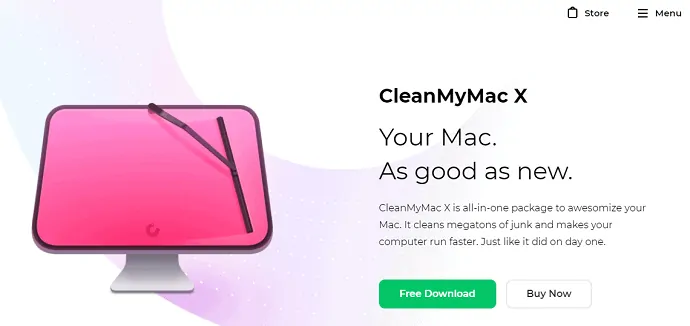
CleanMyMac هو برنامج رائع وهو بالتأكيد نعمة لمستخدمي Mac. يساعد هذا مستخدمي Mac على تنظيف الملفات غير المرغوب فيها بسهولة من الكمبيوتر بأكمله دون أي متاعب. ويسرع جهاز Mac الخاص بك ويعزز أداءه.
باختصار ، إنها أداة أساسية لمستخدمي Mac الذين يهتمون دائمًا بجهاز Mac الخاص بك. ولا يبطئ جهاز Mac أبدًا. ويجعل جهاز Mac الخاص بك يعمل دائمًا وكأنه جديد.
لماذا CleanMyMac X؟
هناك الكثير من منظفات التطبيقات المتوفرة في السوق لمستخدمي Mac. ولكن من بينهم ، يقترح معظم خبراء Mac برنامج CleanMyMac X. للأسباب التالية:
- فهو حر في استخدامها.
- يمكنك بسهولة حذف جميع أنواع الملفات غير المرغوب فيها من جهاز Mac بأكمله مرة واحدة بمجرد تحديدها في القائمة.
- يعزز سرعة جهاز Mac الخاص بك.
- يجعل جهاز Mac الخاص بك يعمل وكأنه جديد.
- يمكنك بسهولة حذف العديد من التطبيقات مرة واحدة ببساطة عن طريق التحقق منها في القائمة.
- بعد حذف التطبيقات ، لن يتم ترك أي بقايا على القرص الصلب لجهاز Mac.
- إنه يحدد التطبيقات غير المرئية ، إن وجدت ، على جهاز Mac الخاص بك.
- إنه الأكثر مبتدئًا وسهل الاستخدام.
- وهي موثقة من قبل شركة آبل.
- اقرأ أيضًا: كيفية تنظيف محرك الأقراص الثابتة لنظام التشغيل Mac باستخدام CleanMyMac
- مراجعة CleanMyMac X: أفضل منظف لأجهزة Mac
كيفية إزالة الملفات غير المرغوب فيها من نظام التشغيل Mac باستخدام CleanMyMac
CleanMyMac X هو أفضل وأروع البرامج التي تساعدك على تنظيف جميع أنواع الملفات غير المرغوب فيها بسهولة مرة واحدة على جهاز Mac. لا يقوم فقط بتنظيف الملفات غير المرغوب فيها ولكن أيضًا يعزز أداء جهاز Mac الخاص بك. ويجعل جهاز Mac الخاص بك يعمل وكأنه جديد.
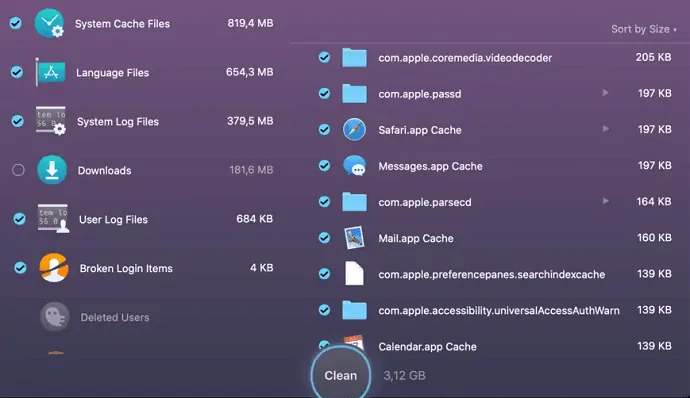
في هذا القسم ، يمكنك عرض كيفية إزالة جميع أنواع الملفات غير المرغوب فيها على جهاز Mac مرة واحدة باستخدام CleanMyMac X.

الوقت الإجمالي: 10 دقائق
الخطوة 1: تثبيت التطبيق وتشغيله
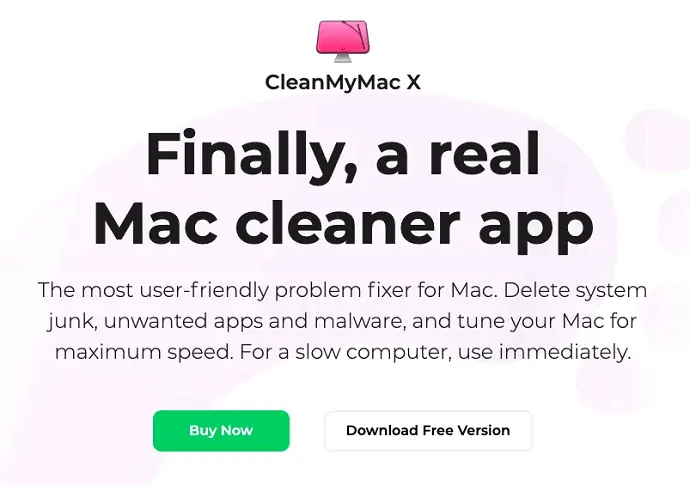
قم بزيارة موقع CleanMyMac وقم بتنزيل نسخته المجانية.
بعد ذلك ، قم بتثبيته وتشغيله.
الخطوة 2: حدد System Junk وانقر فوق Scan
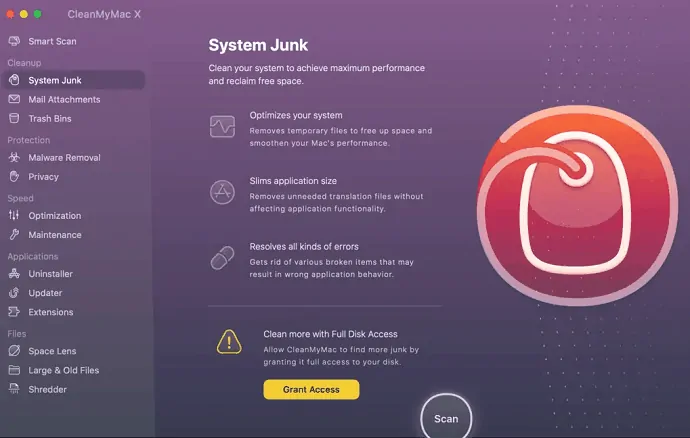
حدد System Junk من قائمة الميزات المعروضة على اليسار.
بعد ذلك ، انقر فوق الزر Scan من الأسفل وانتظر النتائج.
الخطوة 3: قم بتنظيف الملفات غير المرغوب فيها على نظام Mac واضغط على Clean
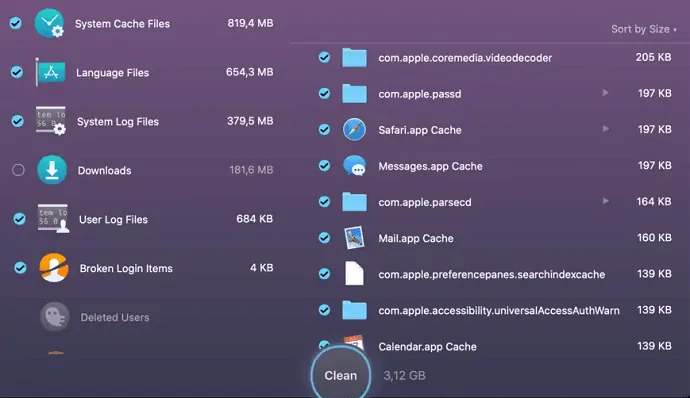
بمجرد الانتهاء من الفحص ، سيتم عرض جميع الملفات غير المرغوب فيها على الشاشة. ثم حدد ببساطة المربعات المقابلة لملفات ذاكرة التخزين المؤقت للمستخدم ، وملفات ذاكرة التخزين المؤقت للنظام ، وملفات اللغة ، وملفات سجل النظام ، والعناصر الأخرى التي تريد حذفها.
أخيرًا ، اضغط على Clean .
هل يمكنني حذف الملفات غير المرغوب فيها على جهاز Mac بدون تطبيق؟
نعم. يمكنك حذف الملفات غير المرغوب فيها دون استخدام أي منظف Mac مثل CleanMyMac X. توجد عدة طرق يدوية لحذف الملفات غير المرغوب فيها على Mac. لكن هذه مرهقة ، وتحتاج إلى معرفة تقنية أساسية. تحتاج إلى بذل الكثير من الجهد والوقت. علاوة على ذلك ، يجب أن يكون لديك معرفة نافذة الأوامر. لنفترض أن لديك تقنية عميقة ، ثم يمكنك استخدام الطرق اليدوية لحذف الملفات غير المرغوب فيها على جهاز Mac.
ومع ذلك ، لا ينصح معظم خبراء Mac بالطرق اليدوية حتى لو كانت لديك معرفة فنية عميقة. لأن الكثير من وقتك الثمين يضيع بهذه الطريقة. يمكنك استخدام هذا الوقت الثمين لأعمالك الهامة. لذلك يوصون مستخدمي Mac باستخدام أفضل منظفات Mac مثل CleanMyMac X.
كيف يمكنني حذف الملفات غير المرغوب فيها من جهاز MacBook air الخاص بي؟
لحذف الملفات غير المرغوب فيها على MacBook Air ، يمكنك استخدام نفس برنامج تنظيف Mac ، CleanMyMac X. واتبع نفس الإجراء الذي رأيته سابقًا لنظام التشغيل Mac
الخلاصة: حذف البريد غير الهام بانتظام
بصفتك مستخدمًا لنظام التشغيل Mac ، يمكنك بالتأكيد أن تشعر أن CleanMyMac X هو برنامج رائع حقًا ونعمة لمستخدمي Mac. لأنه بدون ذلك ، فأنت بحاجة إلى المعرفة التقنية وعليك بذل الكثير من الجهد والوقت لحذف الملفات غير المرغوب فيها على جهاز Mac. ومع ذلك ، باستخدام CleanMyMac X ، يمكنك بسهولة حذف جميع أنواع الملفات غير المرغوب فيها على جهاز Mac مرة واحدة. هذا أيضًا بدون أي متاعب وبدون تكلفة. علاوة على ذلك ، يعزز CleanMyMac X أداء جهاز Mac الخاص بك. ويجعل جهاز Mac الخاص بك يعمل وكأنه جديد.
والآن يمكنك معرفة مدى أهمية حذف الملفات غير المرغوب فيها على نظام التشغيل Mac. إذا قمت بحذفها بانتظام ، فلن يتأثر أداء Mac الخاص بك على الإطلاق. لنفترض أنك لم تحذفها ، فإن هذه الملفات غير المرغوب فيها تشغل الكثير من الجيجابايت وتؤدي إلى إبطاء أداء Mac.
علاوة على ذلك ، لحماية جهاز Mac الخاص بك بالكامل من البرامج الضارة والفيروسات ، أقترح على مستخدمي Mac استخدام Intego Mac Internet Security (رابط مخفض بنسبة 50٪).
- قراءة التالي: كيفية إلغاء تثبيت التطبيقات على جهاز Mac بالكامل (يدويًا وتلقائيًا)
- كيفية مسح ذاكرة التخزين المؤقت على جهاز Mac
آمل أن يساعدك هذا البرنامج التعليمي ، حول كيفية إزالة الملفات غير المرغوب فيها من Mac باستخدام CleanMyMac X ، في إزالة الملفات غير المرغوب فيها بسهولة من Mac. إذا أعجبك هذا المقال ، فيرجى مشاركته ومتابعة WhatVwant على Facebook و Twitter و YouTube للحصول على مزيد من النصائح.
احذف الملفات غير المرغوب فيها على Mac باستخدام CleanMyMac-FAQs
ما نوع الملفات غير المهمة التي يحذفها CleanMyMac بالضبط؟
يقوم CleanMyMac بحذف جميع أنواع الملفات غير المرغوب فيها مثل ملفات ذاكرة التخزين المؤقت وملفات السجل وما إلى ذلك.
هل يمكنني مسح كافة البيانات المخزنة مؤقتًا على جهاز Mac؟
نعم. يمكنك بسهولة حذف جميع بيانات ذاكرة التخزين المؤقت على جهاز Mac باستخدام برنامج Mac Cleaner مثل CleanMyMac.
لماذا يجب علي مسح ذاكرة التخزين المؤقت؟
لزيادة أداء جهاز الكمبيوتر الخاص بك.
هل Clean My Mac مجاني؟
نعم.
هل من الآمن حذف ملفات ذاكرة التخزين المؤقت على جهاز Mac؟
نعم. إنها لفكرة ممتازة أن تقوم بحذف جميع ملفات ذاكرة التخزين المؤقت على نظام التشغيل Mac بانتظام. خلاف ذلك ، يمكن أن يقللوا من أداء جهاز Mac الخاص بك. لحذفها بسهولة ، استخدم أفضل برامج نظافة Mac مثل CleanMyMac X.
